人間(およびヒューマノイド)の頭は、大きさや比率の面で大きなばらつきがあるため、キャラクタの頭の目立つポイント(ランドマーク)を特定し、フェイシャル ジオメトリの解析のための手がかりとします。 このステージでは、顔の主要なランドマークを特定します。
[Stage 3: Landmarks(ステージ 3: ランドマーク)]パネルの上部に表示された顔が、Face Robot で必要な選択処理のガイドとなります。Face Robot で顔を解析するには、定義されている 39 のランドマークがすべて必要です。そのため、ランドマーク ポイントをすべて選択しないと次のステージに進むことができません。
[Stage 3: Landmarks(ステージ 3: ランドマーク)]パネルの下部にある[開始](Start)ボタンをクリックします。
パネルに表示された参照用のイメージに従い、ビューポート内のフェイス メッシュ上で該当するランドマークの位置をクリックします。
ランドマークの選択に関するヒント(Tips for Picking Landmarks)
各ランドマークを選択する際、ビューポート内でカメラ アングルが参照用イメージとできるだけ同じになるよう頭を配置します。これによって、ポイントが正確に配置できるようになります。
ランドマーク ポイントをクリックしてマウス ボタンを押したまま、位置を動かします。マウス ボタンを離した時点で、そのポイントのマーカーが作成されます。
マーカーは、移動または削除することもできます。その後、[再開](Resume)をクリックすると、元の位置に戻って作業を続行することができます。マーカーを削除した場合、選択セッションが終了する前に新しいマーカーの選択するように求められます。
口がスムーズに変形するかどうかは、選択する[口角](mouth corner)のランドマークの位置に大きく左右されます。口角のランドマーク ポイントを選択する際は、内側へと続いて唇の境目を形成する線にポイントが乗るよう注意してください。口の外側から内側へと変化する変曲点を選択します。口には、直接口角へと続くエッジ ループがあるはずなので、そのエッジを基準にすると効率的です。
選択処理の間にミスが生じた場合は、中央クリックするか、[復帰](Revert)をクリックして前のステップに戻ります。次に[再開](Resume)をクリックして作業を続けます。
選択作業を終了するには、右クリックするか、[Enter]キーを押します。

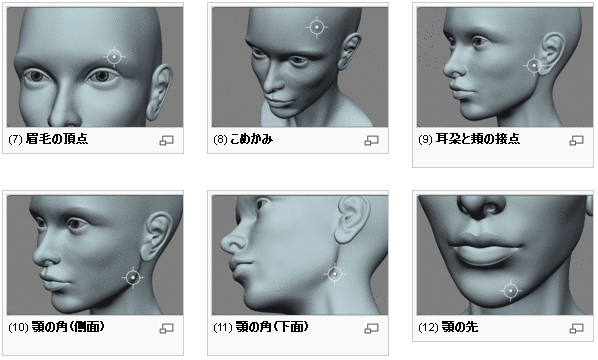
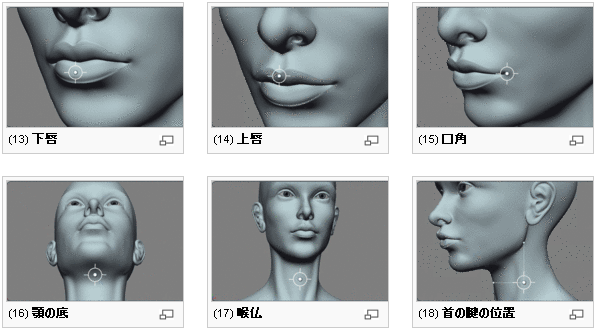


選択作業が完了すると、ビューポート内の顔に 39 個のマーカーが表示され、ステータス バーが完全に埋まった状態で表示されます。[Enter]キーを押すか、右クリックして選択処理を終了します。
ランドマークの位置に基づいて頭蓋骨のジオメトリの解析と軟部組織の合成が行われ、パラメータ化し、顔の構造を描写した軟部組織モデルが作成されます。表情を付けたときに顔がどのように変形するかを定義するデフォーマも作成されます。
解析が完了したら、次のステージ「ステージ 4: フィッティング」に進みます。